-
WIN7u盘无法识别如何解决
- 2017-04-06 13:00:25 来源:windows10系统之家 作者:爱win10
系统之家一壶老酒最近遇到了问题,那就是WIN7u盘无法识别,这个问题困扰我很久了,但是一直没有解决掉。那么到底WIN7u盘无法识别要怎么办呢?其实方法还是蛮简单的,下面就让一壶老酒教一教大家WIN7u盘无法识别如何解决吧。
首先,在【我的电脑】上鼠标右键,选择【管理】。
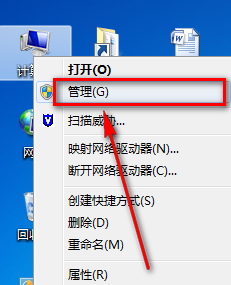
WIN7u盘无法识别如何解决图1
这样,就进入了计算机管理界面。如下图,选择【磁盘管理】选项。
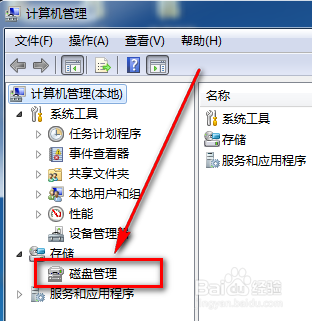
WIN7u盘无法识别如何解决图2
在磁盘管理界面可以看到上方列出了所有内置磁盘和插入的磁盘,资源管理器中无法读取的磁盘也在这里显示,只不过没有盘符。
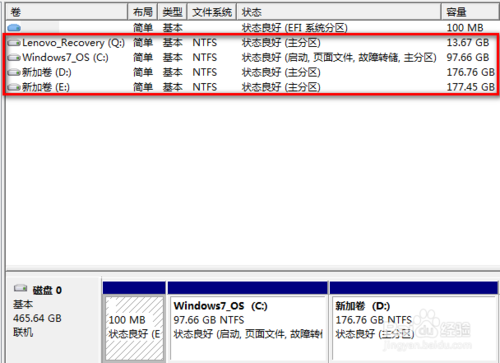
WIN7u盘无法识别如何解决图3
选中刚才插入的没有盘符的移动存储器,鼠标右键菜单中选择【更改驱动器号和路径】。由于作者已经解决了问题,所以下图只是个示范。相关教程推荐:萝卜家园xp。

WIN7u盘无法识别如何解决图4
在新界面中点击右下角的【添加】按钮。
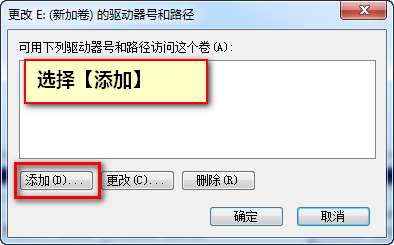
WIN7u盘无法识别如何解决图5
在接下来的界面中,给移动存储器制定一个盘符后确定即可。
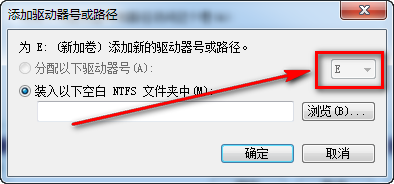
WIN7u盘无法识别如何解决图6
通过上面的方法,我们就可以轻松解决WIN7u盘无法识别的问题了,是不是特别方便呢?说实话这篇教程可是一壶老酒喝了十壶老酒才领悟到的教程,所以非常精辟非常完美,希望大家都能用,不用的话可以点右上角的叉叉关闭。
猜您喜欢
- u盘写保护怎么去掉,小编告诉你如何修..2017-11-29
- 制作win7 64系统安装盘制作教程..2017-03-14
- u盘如何设置密码,小编告诉你如何设置..2017-11-04
- 技嘉主板,小编告诉你技嘉主板如何设置..2018-03-13
- 小编告诉你电脑刷bios2017-10-07
- 小编告诉你检测U盘芯片检测工具怎么用..2017-08-19
相关推荐
- u盘数据恢复工具有哪些 2023-03-27
- u盘装win7系统详细步骤教程 2023-02-06
- 教你台式机用u盘装系统 2020-07-07
- 硬盘分区表修复,小编告诉你如何修复硬.. 2018-07-24
- u盘装系统win7_小编告诉你最新方法.. 2017-11-14
- 电脑不显示u盘怎么办,小编告诉你解决.. 2017-12-04





 魔法猪一健重装系统win10
魔法猪一健重装系统win10
 装机吧重装系统win10
装机吧重装系统win10
 系统之家一键重装
系统之家一键重装
 小白重装win10
小白重装win10
 萝卜家园 Ghost Win11 64位官方专业版 v2023.04
萝卜家园 Ghost Win11 64位官方专业版 v2023.04 百分浏览器 v5.0.1002.295官方版
百分浏览器 v5.0.1002.295官方版 5sing电台 桌面版
5sing电台 桌面版 小白系统win8.1 32位纯净专业版下载 v1909
小白系统win8.1 32位纯净专业版下载 v1909 小白系统Ghost Win10 32位专业版下载 v1907
小白系统Ghost Win10 32位专业版下载 v1907 ie7.0简体中文版
ie7.0简体中文版  maxthon浏览
maxthon浏览 本地视频播放
本地视频播放 火狐浏览器xp
火狐浏览器xp Microsoft Ed
Microsoft Ed 谷歌浏览器(C
谷歌浏览器(C 大地系统 ISO
大地系统 ISO PPS网络电视_
PPS网络电视_ 音乐播放器AI
音乐播放器AI 系统之家Ghos
系统之家Ghos 小白系统 gho
小白系统 gho 萝卜家园ghos
萝卜家园ghos 粤公网安备 44130202001061号
粤公网安备 44130202001061号